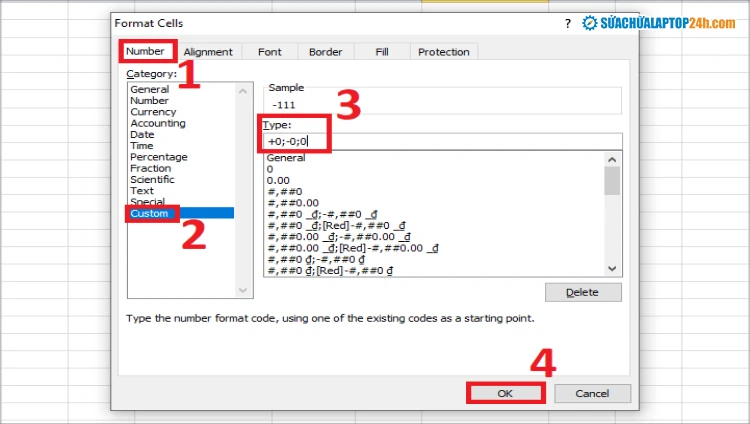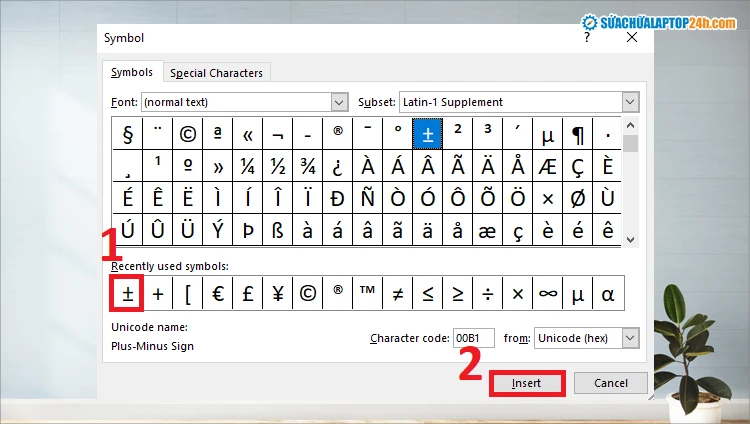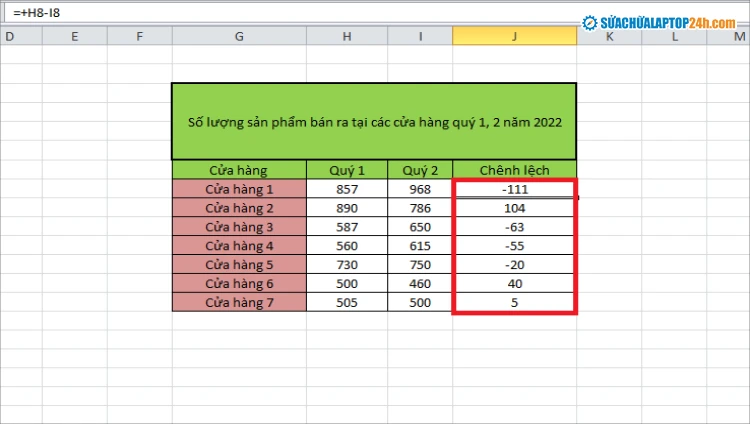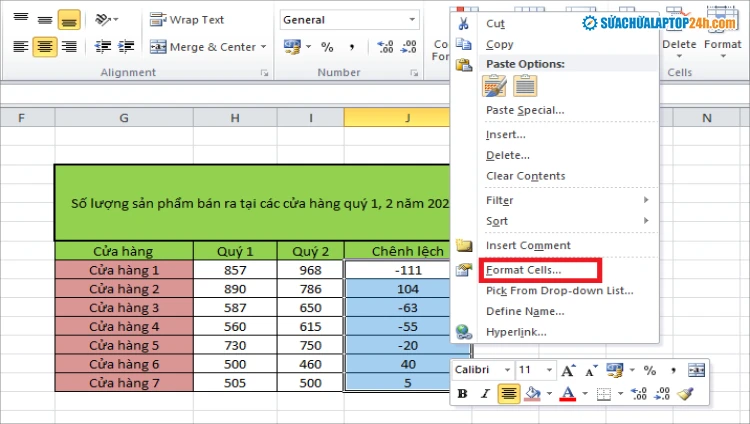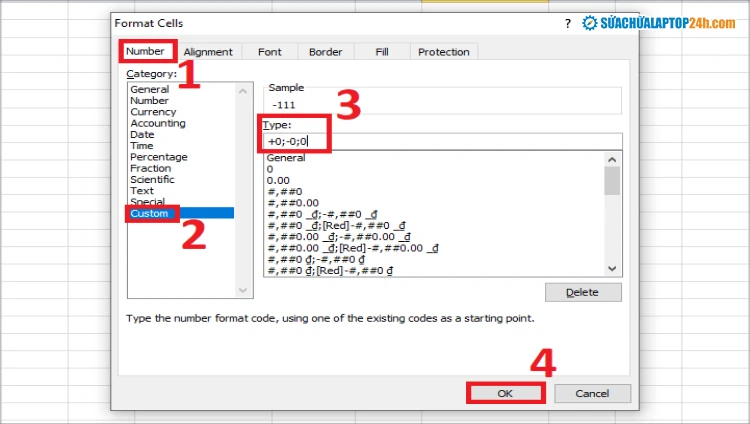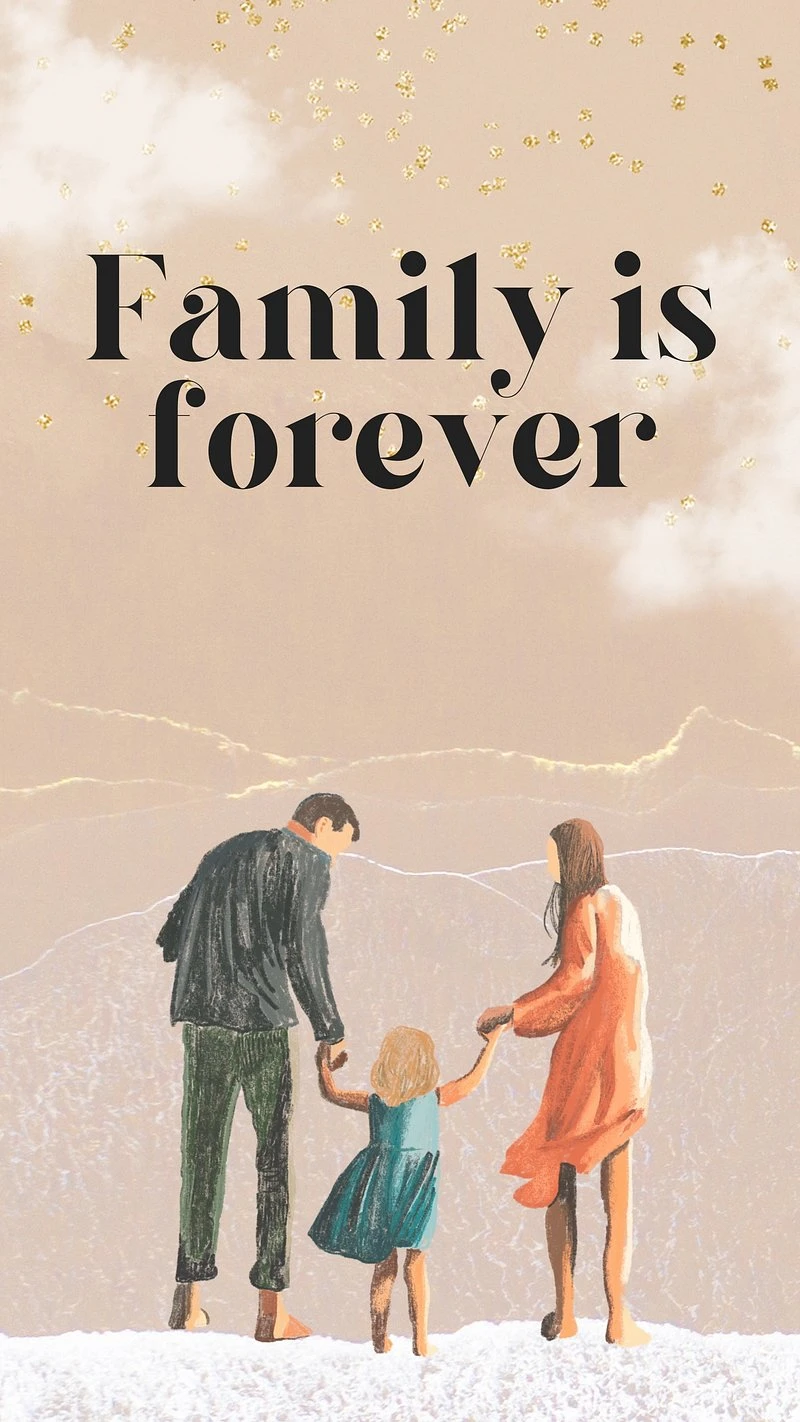Giới thiệu về công cụ tính toán trong bảng tính
Trong thế giới số liệu, bảng tính là một công cụ không thể thiếu giúp người dùng thu thập, phân tích và trình bày dữ liệu một cách hiệu quả. Với khả năng thực hiện các phép toán phức tạp, phần mềm này đã trở thành một phần không thể tách rời trong công việc hàng ngày của nhiều người. Trong bài viết này, chúng ta sẽ cùng khám phá cách sử dụng các ký hiệu toán học để thực hiện các phép tính cộng và trừ trong bảng tính, từ đó giúp bạn dễ dàng xử lý dữ liệu một cách nhanh chóng và chính xác hơn.
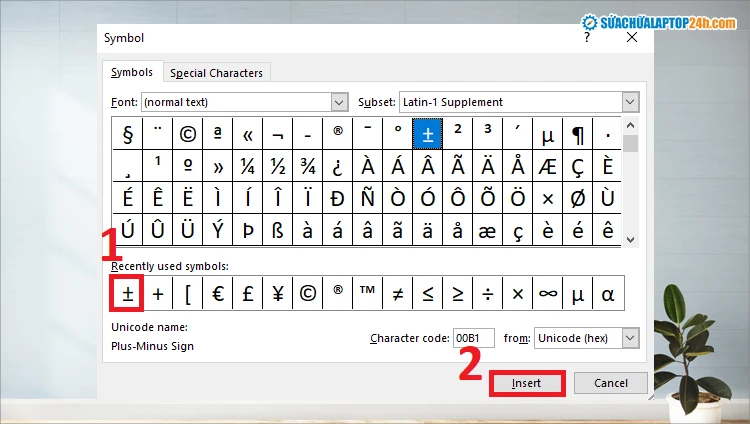
Cách sử dụng dấu cộng và dấu trừ trong bảng tính
1. Cách nhập dữ liệu với dấu cộng và dấu trừ
Khi làm việc với bảng tính, việc nhập dữ liệu là bước đầu tiên và quan trọng. Để thực hiện phép cộng hay trừ, bạn có thể sử dụng dấu cộng (+) và dấu trừ (-). Dưới đây là một số cách để bạn có thể sử dụng chúng:
- Nhập thủ công: Bạn có thể nhập trực tiếp các ký hiệu này vào ô tính. Ví dụ, nếu bạn muốn cộng 5 và 3, bạn có thể gõ vào ô =5+3 và nhấn Enter. Kết quả sẽ hiển thị là 8.
- Sử dụng công thức: Để có thể thực hiện nhiều phép toán phức tạp hơn, bạn có thể sử dụng công thức. Bắt đầu bằng cách gõ dấu "=" để Excel nhận diện rằng bạn đang nhập công thức. Ví dụ, để tính tổng các số trong các ô A1, A2 và A3, bạn có thể gõ =A1+A2+A3.
2. Đánh dấu cộng và trừ trong ô
Ngoài phép toán tính toán, bạn cũng có thể sử dụng dấu cộng và dấu trừ để biểu thị các thông tin khác. Có thể bạn muốn đánh dấu một số liệu nào đó là tăng hoặc giảm bằng cách thêm dấu cộng hoặc dấu trừ trước số liệu. Dưới đây là cách làm:
- Chọn vùng dữ liệu: Bôi đen vùng dữ liệu mà bạn muốn thêm dấu cộng hoặc trừ.
- Nhấp chuột phải: Chọn "Format Cells" trong menu hiện lên.
- Chọn định dạng: Trong hộp thoại Format Cells, bạn có thể chọn kiểu định dạng mà bạn muốn, bao gồm các tùy chọn để thêm dấu cộng hoặc dấu trừ vào số liệu.
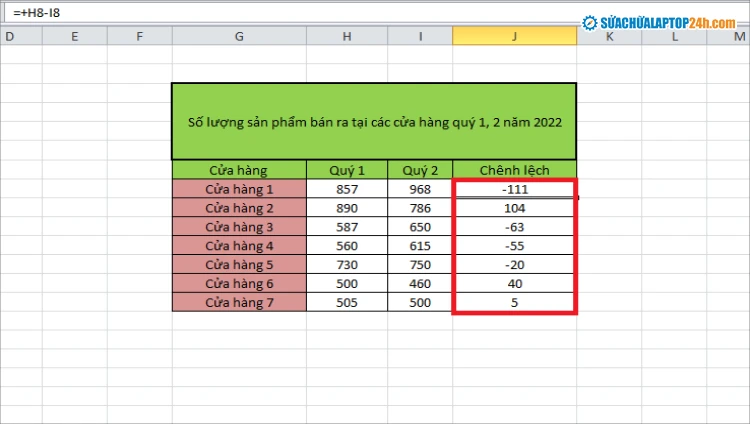
3. Sử dụng hàm để tính toán
Hàm là một phần quan trọng trong việc xử lý dữ liệu trong bảng tính. Mặc dù không có một hàm cụ thể nào để cộng hoặc trừ, nhưng bạn có thể sử dụng các phép toán cơ bản để thực hiện những phép tính này. Dưới đây là một số ví dụ:
- Cộng các ô: Sử dụng hàm SUM để cộng nhiều ô trong cùng một công thức. Ví dụ: =SUM(A1:A10) sẽ cộng tất cả các giá trị từ ô A1 đến A10.
- Trừ các ô: Bạn có thể sử dụng dấu "-" để trừ. Ví dụ: =A1-A2 sẽ trừ giá trị trong ô A2 từ giá trị trong ô A1.
Những lưu ý khi sử dụng dấu cộng và dấu trừ
1. Kiểm tra lại dữ liệu
Khi sử dụng dấu cộng và dấu trừ, việc kiểm tra dữ liệu trước khi thực hiện phép toán là điều cần thiết. Điều này giúp bạn tránh được những sai sót không đáng có. Hãy chắc chắn rằng các ô bạn đang tính toán đều chứa dữ liệu hợp lệ và không có ô nào bị trống hoặc chứa dữ liệu không đúng.
2. Định dạng dữ liệu
Định dạng dữ liệu cũng rất quan trọng khi bạn muốn hiển thị kết quả một cách chính xác. Hãy chọn định dạng số cho các ô mà bạn đang thực hiện các phép tính để đảm bảo rằng kết quả được hiển thị đúng cách. Bạn có thể chọn định dạng số, tiền tệ hay tỷ lệ phần trăm tùy thuộc vào nhu cầu của bạn.
3. Sử dụng các công cụ hỗ trợ
Excel cũng cung cấp nhiều công cụ hỗ trợ khác nhau giúp bạn thao tác với dữ liệu dễ dàng hơn. Ví dụ, bạn có thể sử dụng các công cụ như Filter và Sort để sắp xếp dữ liệu trước khi thực hiện các phép tính cộng hoặc trừ. Điều này giúp bạn có cái nhìn tổng quan hơn về dữ liệu và dễ dàng nhận diện các xu hướng.
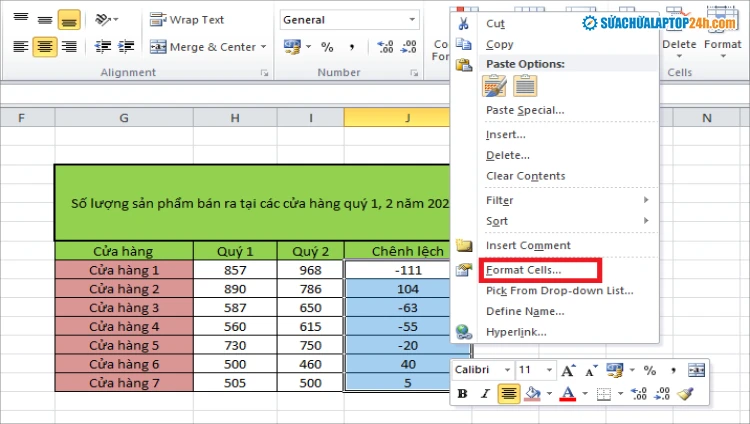
Kết luận
Bảng tính là một công cụ mạnh mẽ, giúp người dùng thực hiện nhiều phép toán cơ bản và phức tạp. Qua bài viết này, bạn đã có thể hiểu rõ hơn về cách sử dụng các ký hiệu cộng và trừ để thực hiện các phép tính, cũng như cách đánh dấu thông tin trong dữ liệu. Việc nắm vững các kỹ năng này không chỉ giúp bạn tiết kiệm thời gian mà còn nâng cao hiệu suất làm việc của bạn trong công việc hàng ngày.
Hãy thường xuyên luyện tập và áp dụng những kiến thức này vào thực tế để trở thành người sử dụng thành thạo bảng tính. Chúc bạn thành công trong việc xử lý dữ liệu và tạo ra các bảng tính ấn tượng!